


Sanat Çalışmalarım (My Art) görünümünde sayfaya göre öğelerinizin arka planını değiştirebilirsiniz.
 Önemli
ÖnemliEkstra İçerik kullanıldığında bu işlev kullanılamaz.
Öğenizin türüne ve temasına bağlı olarak bu işlev mevcut olmayabilir.
 Not
NotSanat Çalışmalarım (My Art) görünümüne geçmeye ilişkin bilgi için bkz. "Sanat Çalışmalarım Görünümü".
Aşağıdaki açıklamalarda örnek olarak disk etiketi düzenleme kullanılmıştır. Ekran(lar), oluşturduğunuz öğeye bağlı olarak değişebilir.
Sayfa Küçük Resimleri alanında arka planını değiştirmek istediğiniz sayfayı seçin.
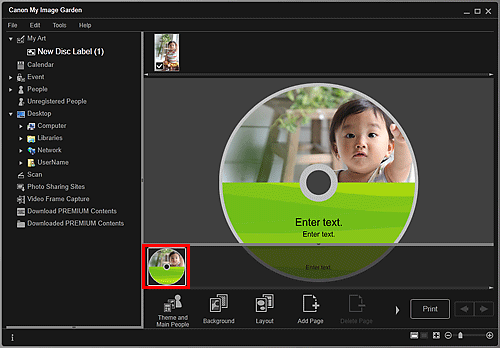
 Not
NotSayfa Küçük Resimleri alanı görüntülenmezse, işlem düğmelerinin yukarısındaki çubuğu tıklatın.
Arka plan (Background) seçeneğini tıklatın.
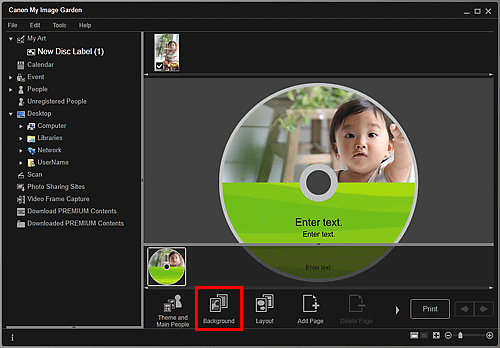
Arka Plan Seç (Select Background) iletişim kutusu görüntülenir.
Bir arka plan seçin.
Arka Plan Seç (Select Background) iletişim kutusunda kullanmak istediğiniz arka plan türünü seçin.

Arka plan yok (No background) seçildiğinde
Arka plan boş (beyaz) olur.
Bir örnek resim seçildiğinde
Seçili resim arka plan olarak ayarlanır.
Tek renk (Single color) seçildiğinde
Renk (Color) iletişim kutusu görüntülenir. Ayarlamak istediğiniz rengi seçin ve ardından OK seçeneğini tıklatın.
Fotoğraf (Photo) seçildiğinde
Arka plana istediğiniz bir fotoğrafı ekleyebilirsiniz.
 Not
NotTek renk (Single color) ve Fotoğraf (Photo), öğe türüne ve seçilen temaya bağlı olarak görüntülenmez.
Tamam (OK) seçeneğini tıklatın.
Seçilen arka plan, seçili sayfa için ayarlanır.
Fotoğraf (Photo) seçildiğinde, Malzemeler alanından sürükleyip bırakarak arka plana bir resim ekleyebilirsiniz. Ayrıca fotoğraf gibi bir öğeyi tarayabilir ve arka plana ekleyebilirsiniz. Düzenle alanında sayfa arka planını sağ tıklatın ve görüntülenen menüden Taranan Resmi Kullan (Use Scanned Image) öğesini seçin.
Bir arka plan eklediğinizde, ekranın sağ altında arka plan resminin konumunu, saydamlığını ve boyutunu ayarlayabileceğiniz arka plan düzenleme araç çubuğu görüntülenir.
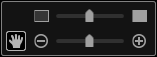
 (Konumu Ayarla)
(Konumu Ayarla)
İmleci  (Taşı) ve standart olan arasında hareket ettirebilirsiniz.
(Taşı) ve standart olan arasında hareket ettirebilirsiniz.  (Taşı) seçeneğine geçin ve konumunu değiştirmek için resmi sürükleyin. Resim konumunu sabitlemek için standart imlece geçin.
(Taşı) seçeneğine geçin ve konumunu değiştirmek için resmi sürükleyin. Resim konumunu sabitlemek için standart imlece geçin.
 (Saydamlığı Ayarla)
(Saydamlığı Ayarla)
Kaydırıcıyı sürükleyerek saydamlığı istediğiniz gibi ayarlayabilirsiniz.  (Saydamlık: %0) ya da
(Saydamlık: %0) ya da  (Saydamlık: %100) seçeneğini tıklatarak da saydamlığı değiştirebilirsiniz.
(Saydamlık: %100) seçeneğini tıklatarak da saydamlığı değiştirebilirsiniz.
 (Küçült/Büyüt)
(Küçült/Büyüt)
Arka plan resminin görüntü boyutunu küçültmek veya büyütmek için  (Küçült) ya da
(Küçült) ya da  (Büyüt) seçeneğini tıklatın. Kaydırıcıyı sürükleyerek de görüntü boyutunu istediğiniz gibi değiştirebilirsiniz.
(Büyüt) seçeneğini tıklatın. Kaydırıcıyı sürükleyerek de görüntü boyutunu istediğiniz gibi değiştirebilirsiniz.
 Not
NotÖnizlemenin görüntü boyutuna bağlı olarak arka plan düzenleme araç çubuğu, Sayfa Küçük Resimleri alanının arkasında gizlenebilir ve kullanılamaz. Bu durumda, gizlemek için Sayfa Küçük Resimlerinin üstündeki çubuğu tıklatın.
Taranan bir resmin arka plana eklenmesine ilişkin bilgi için bkz. "Resim Ekleme".
Sayfa başına dön |